win10系统右键菜单无“删除”如何办?
发布日期:2018-07-04 作者:Win10正式版官网 来源:www.52xitong.com近期有win10系统网友反映,要删除文件的时候,突然发现右键菜单中无删除选项,网友反复试了好几次,结果都一样,这让网友非常烦恼。那么,win10系统右键菜单无“删除”如何办呢?接下来,针对这一故障,小编就来教教我们win10系统右键菜单无“删除”的处理办法。
办法步骤
1、使用组合键(win键+R)点击运行窗口,并写入“regedit”按回车键执行;
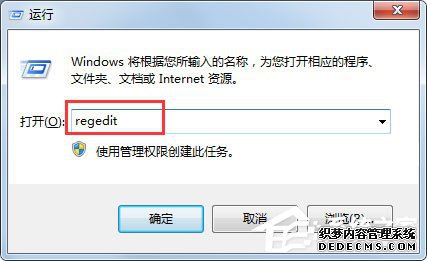
2、在点击的注册表编辑器窗口中依次展开“HKEY_LoCAL_MACHINE\sYsTEM\CurrentControlset\Control\storageDevicePolicies”并找到storageDevicePolicies右侧的writeProtect键值;
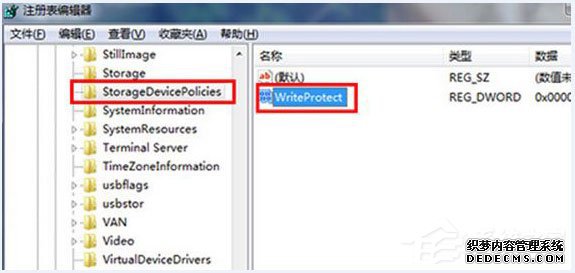
3、然后双击鼠标左键“writeProtect”键,在跳出的窗口中将,数值数据设置为“0”,然后打开“确定”按钮便可。
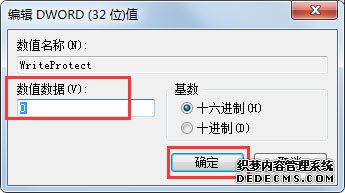
以上就是小编教给我们的win10系统右键菜单无“删除”的具体处理办法,相信通过以上步骤进行设置后,右键菜单就会有删除选项了。
相关系统推荐
Win10文章资讯栏目
Win10文章资讯推荐
win10系统下载排行
友情链接